問題:
嘗試在AutoCAD 中保存圖形時,顯示以下消息:AutoCAD 消息
此圖形中的一個或多個對象無法保存為指定格式。操作未完成,因此未創建任何文件。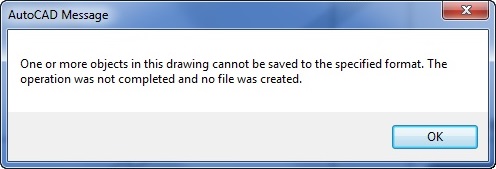
AutoCAD LT Message
此圖形中的一個或多個對象無法保存為指定格式。操作未完成,因此未創建任何文件。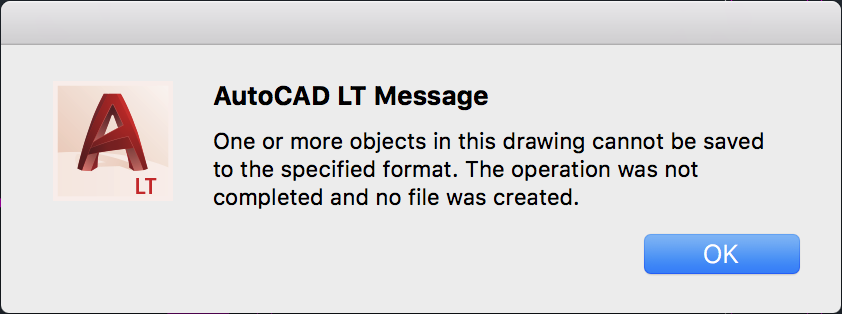
原因:
對於任何基於AutoCAD的產品:
- 圖形已損壞。
- 用戶配置文件已損壞。
- AutoCAD 無法識別代理對象(由第三方軟件或其他Autodesk 軟件創建的對象)。
- 缺少AutoCAD 2019更新。
- 文件路徑中存在% 符號。
- 可用磁盤空間不足。
- 缺少驅動器(例如斷開連接的USB 驅動器)或已斷開連接的映射網絡驅動器。
- USB設置為鎖定位置,而不是解鎖位置,以允許文件保存。
- 網絡適配器設置。
- 一個Drive或Dropbox未正確同步文件。
- 文件服務器存在問題。
- 文件夾權限不足。
- 殺毒軟件干擾。
- 使用不支持的服務器配置,例如網絡連接存儲(NAS) 或存儲區域網絡(SAN)。
- 使用涉及分佈式文件系統(DFS) 或服務器鏡像功能的網絡服務器。
- Windows Defender阻止AutoCAD通過“受控文件夾訪問”訪問文件夾。
特定於Civil 3D:
- DACH Extension已安裝,且“空”曲面和“DTM Dreiecksbeschriftung”函數存在。
- 嘗試使用早期DWG格式版本保存具有管網的圖形。
- 圖形包含更高版本的對象。
解決方案:
特定於AutoCAD 2019
請嘗試以下方法之一:
所有AutoCAD 版本
在AutoCAD 中啟用“完全保存”,而不是“增量保存”
在AutoCAD的命令行中,鍵入ISAVEPERCENT,並將值設置為0(零)。
清除系統上的Temp 文件夾
清空Temp文件夾。請參見如何刪除Windows 中的臨時文件。
圖形已損壞
請嘗試以下操作:
有關其他恢復選項,請參見:如何修復損壞的AutoCAD文件。AutoCAD 用戶配置已損壞
將AutoCAD 重置為默認值。請參見如何將AutoCAD 重置為默認值。
文件夾權限
以管理員身份運行AutoCAD 或調整文件夾權限。
Windows 用戶配置文件已損壞
以其他用戶身份登錄,然後重試。如果此登錄可行,則管理員需要重置Windows 用戶配置。
文件服務器或驅動器問題
如果在文件管理軟件中保存文件時發生錯誤,請嘗試以下操作:
代理對象
- 通過將以下變量設置為1,啟用對代理對象的識別。
- 然後,使用命令-EXPORTTOAUTOCAD創建僅包含AutoCAD原生對象的文件。
存儲介質問題
確保存儲介質(例如USB驅動器)具有足夠的可用空間。
特定於Civil 3D
刪除German DACH Extension。請參見Civil 3D 2016錯誤:“DGM-Beschriftung Wird neu erstellt”。
刪除ISYBAU擴展
請參見卸載更新或Service Pack。圖形已損壞
請參見如何修復顯示錯誤行為的Civil 3D圖形
Windows Search 服務
檢查包含圖形的文件夾,查看Windows Search服務是否已為其建立索引(右鍵單擊>“特性”>“高級”)。確保Windows 未索引這些文件夾。有時,索引會導致AutoCAD 圖形重複出現此錯誤。
相關存儲服務同步問題
執行“另存為”,並查看文件是否保存到桌面。如果仍顯示錯誤,請將圖形中的所有內容複製到剪貼板,然後將其粘貼到新圖形中,並將其保存到桌面。
網絡適配器設置
在使用的網絡適配器上禁用“TCP卸載”設置。有關禁用TCP 卸載設置的說明,請諮詢以太網適配器製造商。
Windows Defender
檢查Windows Defender是否有權保存文件。- 按“開始”並鍵入“受控文件夾訪問”,或轉到“Windows安全”>“病毒和威脅防護”>“管理Ransomware保護”。
- 任一:
- 關閉“受控文件夾訪問”。
- 單擊“允許應用通過受控文件夾訪問”>“添加允許的應用”,然後導航到相應的AutoCAD軟件EXE文件:
- C:\Program Files\Autodesk\AutoCAD 20 XX \acad.exe。
- C:\Program Files\Autodesk\AutoCAD LT 20XX\acadlt.exe.
注意:
- 安裝文件夾可能不同。
- 如果Windows安全性阻止AutoCAD訪問文件夾,Windows通知區域中將顯示以下消息:未授權的更改被阻止。受控文件夾訪問阻止了acadlt.exe(或acad.exe)進行更改。單擊以查看設置。
防病毒軟件干擾
添加建議的防病毒排除項(請參見如何設置防病毒(AV)排除項以提高Autodesk軟件的穩定性和性能)或禁用正在使用的防病毒軟件。
資料來源
另外,網路上也見到一處理方法:
檢查 Pickadd、Pickfirst 兩變數是否為 1
----------------
===========
協勤資訊_Mingway


